 Специальное дополнение для веб-браузера AdBlock поможет скрыть навязчивую рекламу. Плагин блокирует рекламные видео (в том числе на YouTube), скрывает баннеры на отдельных сайтах и в социальных сетях, запрещает появление дополнительных всплывающих окон.
Специальное дополнение для веб-браузера AdBlock поможет скрыть навязчивую рекламу. Плагин блокирует рекламные видео (в том числе на YouTube), скрывает баннеры на отдельных сайтах и в социальных сетях, запрещает появление дополнительных всплывающих окон.
Расширение доступно для Opera, Safari и Chrome, а также для мобильных устройств под управлением Android. AdBlock можно подключить и в «фирменных» сборках, выполненных на основе Chrome (например, в Яндекс Браузере).
Для других просмотрщиков веб-страниц существуют аналоги, позволяющие скрывать рекламные баннеры. Для FireFox доступен плагин со схожим функционалом и названием – AdBlock Plus.
С помощью программных средств можно определить, включен ли в браузере плагин (отображаются ли посетителю сайта рекламные блоки). Администрация некоторых страниц ограничивает просмотр контента для пользователей, активировавших режим скрытия баннеров.
Как установить адблок
Перейдите в список расширений. В Chrome для этого выберите иконку с тремя точками в верхнем правом углу экрана.
В появившемся меню перейдите в пункт «Настройки» (Settings).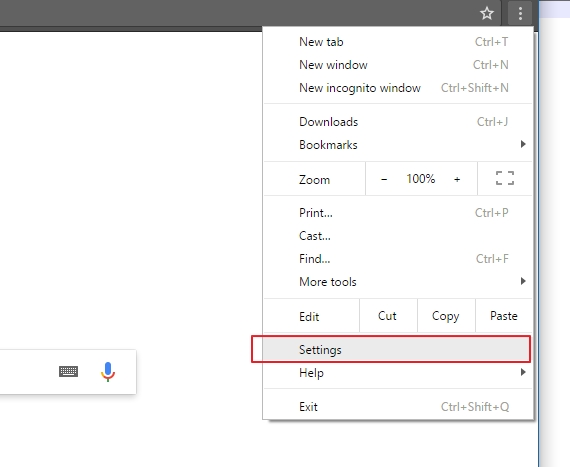
Выберите пункт «Расширения» (Extensions). Пролистайте до конца страницы и перейдите по ссылке в магазин Chrome.
К списку расширений можно перейти альтернативным способом.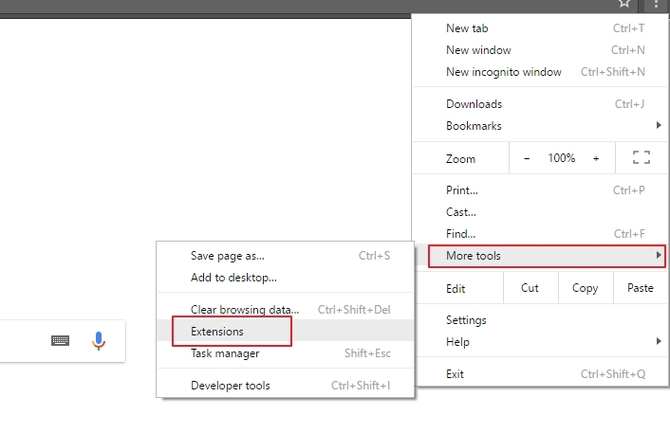
В поисковой строке (в левой верхней части страницы) введите запрос «AdBlock». Учтите, что AdBlock Plus – дополнение от другой компании, выполняющее схожие функции. Выберите расширение из выпадающего списка.
Браузер спросит, действительно ли вы хотите инсталлировать дополнение. Подтвердите согласие, нажав кнопку.
В процессе установки откроется домашняя страница приложения. Разработчики предлагают внести пожертвование на развитие плагина. Приложение уже инсталлировано в браузер, вкладку можно просто закрыть.
После установки в правой части экрана появится характерная иконка.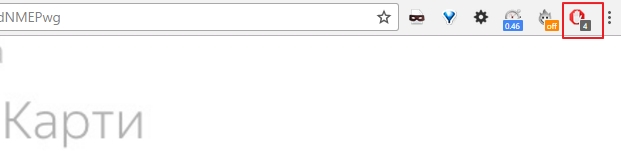
Настройки adblock для Google Chrome
Левый клик по символу приложения покажет статистику по текущей странице. В нижней части доступен пункт «Настройки».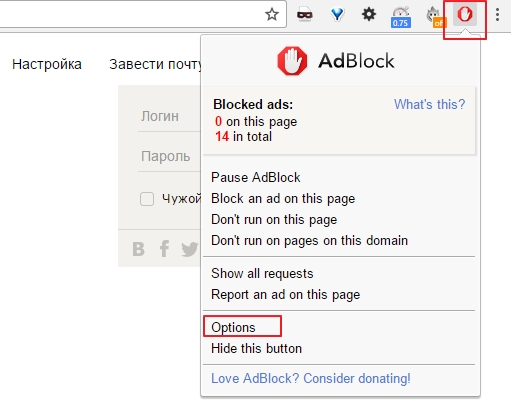
Правый клик по иконке расширения откроет техническое меню. Выберите пункт «Настройки» (Options).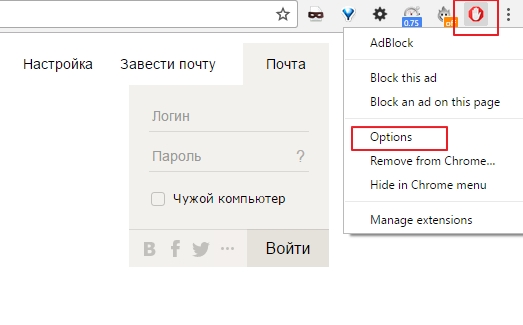
По умолчанию плагин не блокирует ненавязчивую рекламу (п.1). Избранные каналы YouTube можно добавить в «белый список» — реклама на их страницах будет отображаться (п.2). Галочка напротив пункта 3 активирует доступ к AdBlock через правое меню. Пункты 4 и 5 отвечают за отображение статистики на кнопке и в меню плагина соответственно, пункт 6 активирует показ аддона в дополнительной панели. Для опытных пользователей предусмотрен расширенный список опций (п.7) – активация анонимной статистики и технической информации о работе плагина.
В плагине есть предустановленные списки фильтров-блокировщиков. Сразу после установки активны базовые фильтры от AdBlock и сервиса EasyList. Для нормальной работы в сети их достаточно (п. 1-3).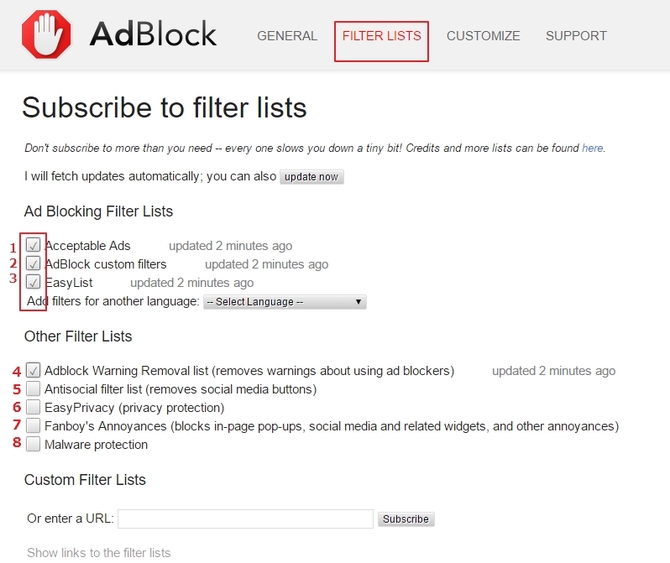
По умолчанию AdBlock пытается скрывать уведомления от сайтов, мотивирующие пользователя отключить блокировку рекламы (п.4). Есть возможность отключить кнопки социальных сетей (п.5), активировать режим скрытия пользовательских данных (п.6), очистить страницу от виджетов социалок и встроенных всплывающих сообщений (п.7). AdBlock предлагает даже защиту от вирусов (п.8).
Настройки адблок для фаерфокс
Для браузера от Mozilla существует аналогичный аддон — AdBlock Plus. Хотя разработкой занимается другая команда, базовые функции плагинов совпадают.
Дополнение блокирует баннеры согласно настроенным фильтрам. По умолчанию активны EasyList и RuAdList, часть ненавязчивых рекламных сообщений плагин пропускает.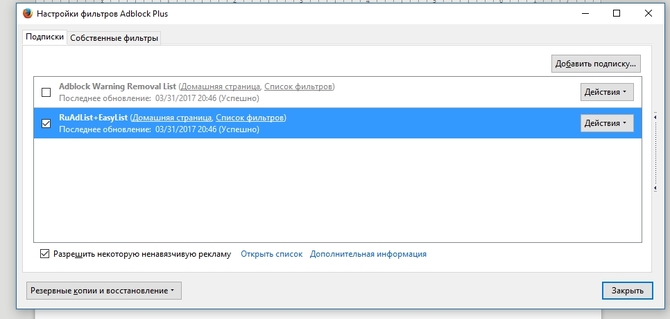
Чтобы самостоятельно настроить списки фильтрации, откройте список дополнений (через меню или зажав Ctrl+Shift+A).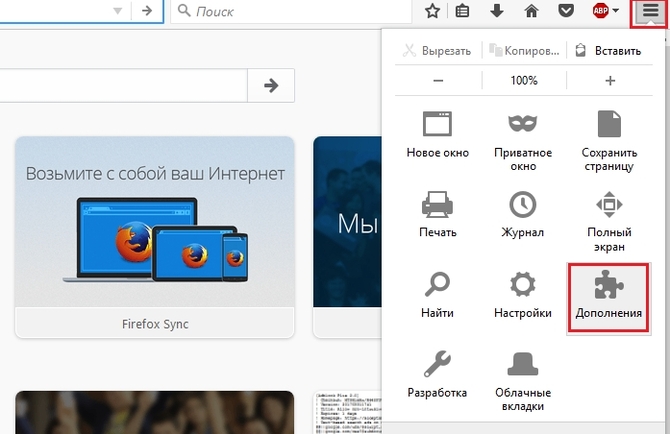
Перейдите на пункт «Дополнения», найдите в перечне AdBlock Plus и кликните по кнопке «Настройки».
В разделе настроек можно активировать автоматическое обновление плагина, изменить отображение иконки аддона на дополнительных панелях и отключить статистику.
Для настройки фильтров кликните по одноименной кнопке. Быстро перейти к тому же меню можно по щелчку на значок плагина в правом верхнем углу браузера.
В раскрывшемся окне вверху справа есть опция «Добавить подписку». По щелчку на ней откроется список популярных и надежных сторонних фильтров (в том числе с локализацией по странам). Выберите нужный и нажмите «Добавить».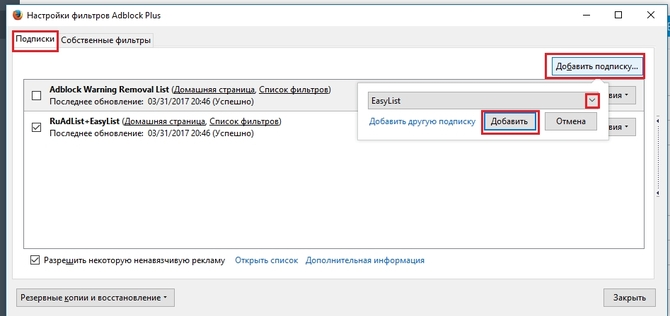
Для опытных пользователей в плагине предусмотрена возможность создания персональных списков и правил фильтрации.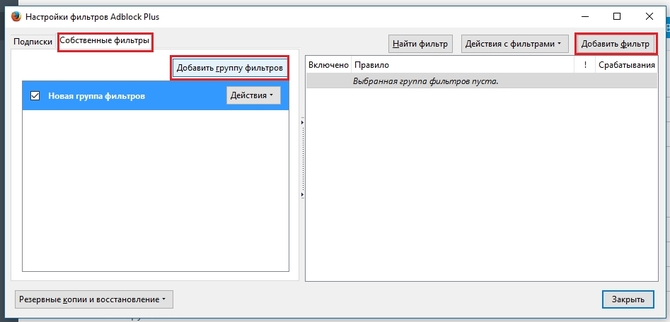
Не подписывайтесь на все существующие варианты списков. Большое количество фильтров замедляет работу плагина. Для полноценного серфинга в сети достаточно активации 2-3 рекомендованных списков запрещенной рекламы.
Как отключить или включить плагин
Для отключения плагина перейдите в список расширений и снимите галочку в чекбоксе справа от названия. Для повторного включения активируйте тот же чекбокс.
Расширение можно временно деактивировать для отдельного сайта. Для этого кликните по иконке дополнения и выберите «Приостановить» (Pause).
